Pokyny k vypnutí synchronizace fotografií z iPhone na iCloud

Chcete-li vypnout synchronizaci fotografií z iPhone na iCloud, můžete to provést 2 různými způsoby v pokynech níže.

Ve výchozím nastavení se fotografie na iPhonu vždy synchronizují s iCloudem, aby se zálohovaly obrázky a videa pro případ, že byste potřebovali obnovit data na iPhonu . Je však také možné, že uživatelé chtějí z nějakého důvodu vypnout synchronizaci fotek z iPhonu do iCloudu, obrázky a videa jsme například zálohovali na Disk Google. Chcete-li vypnout synchronizaci fotografií z iPhone na iCloud, můžete to provést 2 různými způsoby v pokynech níže.
Jak vypnout synchronizaci fotek z iPhone do iCloud na iCloudu
Krok 1:
V rozhraní na iPhonu uživatelé kliknou na název svého účtu iCloud . Při přechodu na nové rozhraní uživatelé kliknou na iCloud , aby obnovili režim synchronizace na iCloud.
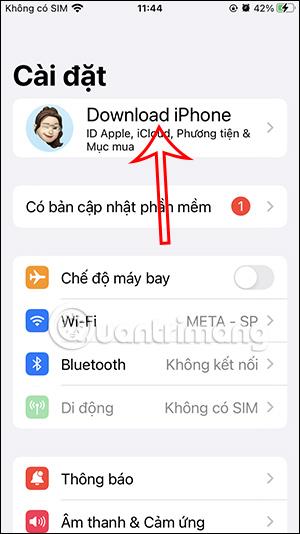
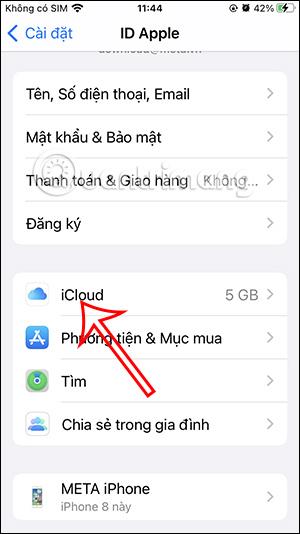
Krok 2:
Přepnutím do rozhraní iCloud klikneme na položku Fotky pro synchronizaci dat na iCloud.
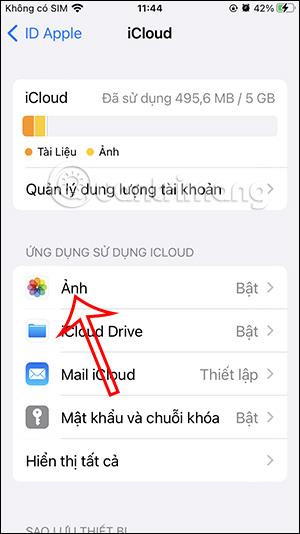
Krok 3:
Dále vypněte toto nastavení iPhone Sync, aby se mediální soubory z iPhone do iCloudu nezálohovaly. Poté budete dotázáni, zda si před vypnutím synchronizace chcete stáhnout kopii mediálního souboru , nebo stiskněte Delete from iPhone, abyste stahování nestáhli.
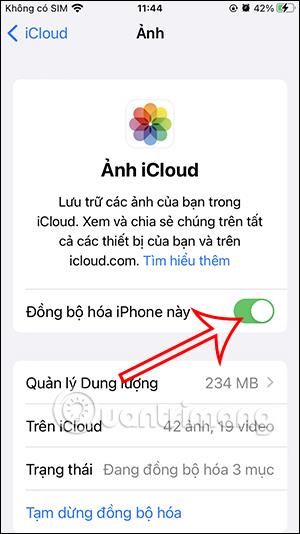
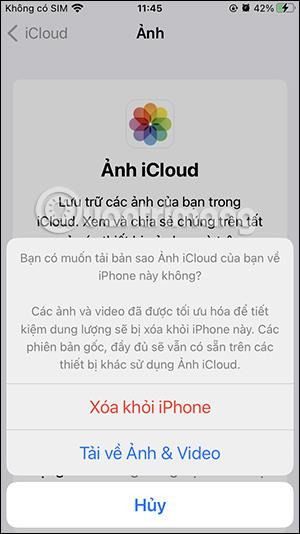
Jak vypnout synchronizaci fotek z iPhone do iCloud v Nastavení
Krok 1:
V rozhraní Nastavení na iPhone přejděte dolů a kliknutím na Fotografie upravte. Dále v novém rozhraní v sekci iCloud vypněte režim Foto na iCloudu .
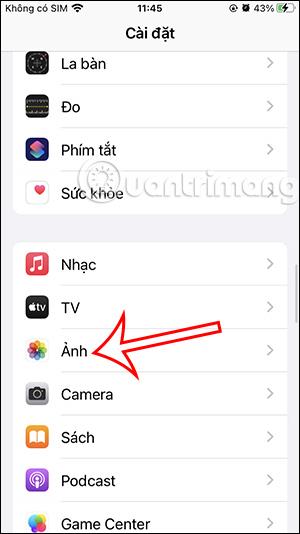
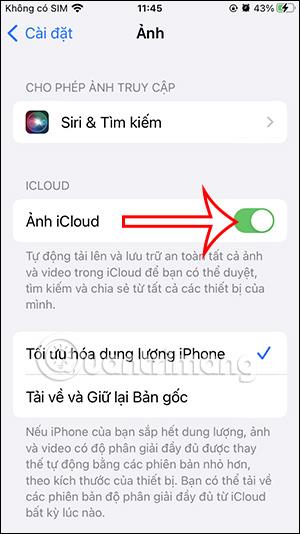
Krok 2:
V tomto okamžiku budete také dotázáni, zda si chcete stáhnout kopii mediálního souboru do vašeho iPhone.
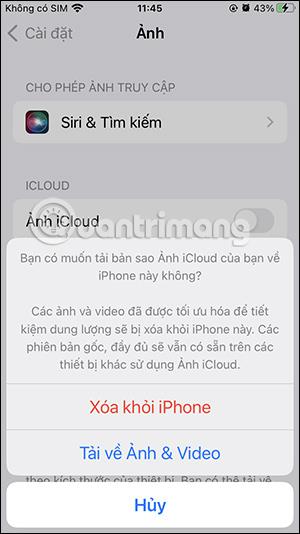
Takže poté, co vypnete synchronizaci mediálních souborů na iPhone do iCloud, již nebude záloha mediálních souborů na iCloud, takže musíte věnovat pozornost.
Kontrola zvuku je malá, ale docela užitečná funkce na telefonech iPhone.
Aplikace Fotky na iPhonu má funkci vzpomínek, která vytváří sbírky fotografií a videí s hudbou jako ve filmu.
Apple Music se od svého prvního spuštění v roce 2015 mimořádně rozrostla. K dnešnímu dni je po Spotify druhou největší platformou pro placené streamování hudby na světě. Kromě hudebních alb je Apple Music také domovem tisíců hudebních videí, nepřetržitých rádiových stanic a mnoha dalších služeb.
Pokud chcete ve svých videích hudbu na pozadí, nebo konkrétněji nahrát přehrávanou skladbu jako hudbu na pozadí videa, existuje velmi snadné řešení.
Přestože iPhone obsahuje vestavěnou aplikaci Počasí, někdy neposkytuje dostatečně podrobná data. Pokud chcete něco přidat, v App Store je spousta možností.
Kromě sdílení fotografií z alb mohou uživatelé přidávat fotografie do sdílených alb na iPhone. Fotografie můžete automaticky přidávat do sdílených alb, aniž byste museli znovu pracovat s albem.
Existují dva rychlejší a jednodušší způsoby, jak nastavit odpočítávání/časovač na vašem zařízení Apple.
App Store obsahuje tisíce skvělých aplikací, které jste ještě nevyzkoušeli. Mainstreamové hledané výrazy nemusí být užitečné, pokud chcete objevovat unikátní aplikace, a pouštět se do nekonečného rolování s náhodnými klíčovými slovy není žádná legrace.
Blur Video je aplikace, která rozmaže scény nebo jakýkoli obsah, který chcete v telefonu, a pomůže nám tak získat obrázek, který se nám líbí.
Tento článek vás provede instalací Google Chrome jako výchozího prohlížeče v systému iOS 14.









